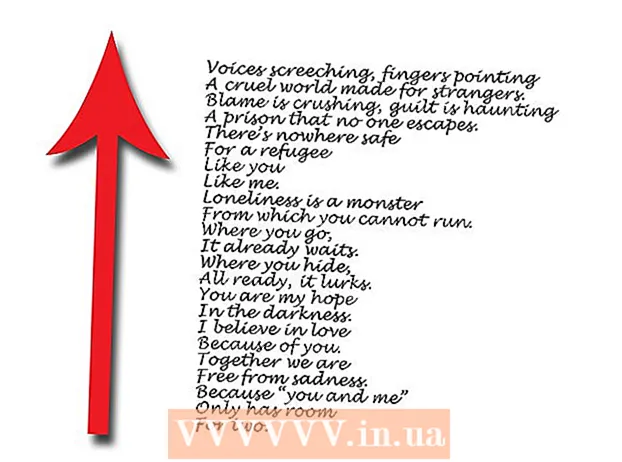Údar:
Randy Alexander
Dáta An Chruthaithe:
4 Mí Aibreáin 2021
An Dáta Nuashonraithe:
1 Iúil 2024

Ábhar
Múineann an wikiHow seo duit conas an leagan is déanaí de Java Runtime Environment (JRE) a shuiteáil ar ríomhaire Linux.
Céimeanna
Modh 1 de 4: Suiteáil ar Linux Neamh-RPM
Oscail Leathanach íoslódála Java do Linux. Feicfidh tú roinnt roghanna.

Cliceáil Linux. Tá an nasc seo i lár an leathanaigh. Íoslódálfar comhad suiteála Java.- Is féidir leat leagan a chliceáil freisin Linux X64 más mian leat Java 64-giotán a shuiteáil.
Nóta síos ainm an chomhaid. Is é an leagan Java is déanaí an 8ú leagan, ach b’fhéidir go mbeidh uimhir an leagain nuashonraithe de dhíth ort i ndiaidh na coda “8u” ag deireadh ainm an chomhaid.
- Mar shampla, d’fhéadfaí “jre-8u151” a thabhairt ar do chomhad, seo leagan 8, nuashonrú 151.

Líne ordaithe oscailte. Athróidh an chéim seo ag brath ar an leagan de Linux, ach de ghnáth is féidir leat an líne ordaithe a fháil tríd an aip Críochfort a oscailt nó an barra a chliceáil ag barr nó ag bun an scáileáin.
Athraigh eolaire suiteála. Iompórtáil CD téigh isteach sa phainéal rialaithe, brúigh an spásbharra uair amháin, ansin téigh isteach sa chosán (m.sh. / usr / java / cliceáil ar ansin brúigh ↵ Iontráil.

Cuir isteach an t-ordú suiteála. Cineál tar zxvfBrúigh an spásbharra uair amháin, agus ansin cuir isteach ainm iomlán an chomhaid. Braithfidh sé seo ar leagan Java agus cathain a d’íoslódáil tú é.- Amhail Deireadh Fómhair 2017, beidh ort dul isteach tar zxvf jre-8u151-linux-i586.tar.
Brúigh ↵ Iontráil. Suiteálfar Java ar an ríomhaire san fhillteán dar teideal "jre1.8.0_" áit a bhfuil "", áit arb é "nuashonrú" uimhir an leagain (m.sh .: 151). fógra
Modh 2 de 4: Suiteáil ar RPM Linux
Oscail Leathanach íoslódála Java do Linux. Feicfidh tú roinnt roghanna.
Cliceáil Linux RPM i lár an leathanaigh. Íoslódálfar comhad suiteála Java do RPM.
- Is féidir leat leagan a chliceáil freisin Linux RPM X64 Más mian leat Java 64-giotán a shuiteáil.
Nóta síos ainm an chomhaid. Is é an leagan Java is déanaí an 8ú leagan, ach b’fhéidir go mbeidh uimhir an leagain nuashonraithe de dhíth ort i ndiaidh na coda “8u” ag deireadh ainm an chomhaid.
- Mar shampla, d’fhéadfaí “jre-8u151” a thabhairt ar do chomhad, seo leagan 8 agus nuashonrú 151.
Líne ordaithe oscailte. Athróidh an chéim seo ag brath ar an leagan de Linux, ach de ghnáth is féidir leat an líne ordaithe a fháil tríd an aip Críochfort a oscailt nó an barra ag barr / bun an scáileáin a chliceáil.
Cuir isteach an t-ordú fréimhe. Cineál sudo su agus brúigh ↵ Iontráil. Iarrfaidh an líne ordaithe pasfhocal an úsáideora.
Iontráil pasfhocal do chuntais. Clóscríobh an focal faire don chuntas agus sconna ↵ Iontráil. Fad a bheidh rochtain rochtana (nó fréimhe) chun cinn agat ar do chuntas, ligfidh sé seo duit Java a shuiteáil.
- Mura bhfuil rochtain fhréamh agat ar an gcuntas, beidh ort pasfhocal an chuntais a iontráil le rochtain fhréamh.
Athraigh eolaire suiteála. Iompórtáil CD téigh isteach sa phainéal rialaithe, brúigh an spásbharra uair amháin, ansin téigh isteach sa chosán (m.sh. / usr / java / cliceáil ar ansin brúigh ↵ Iontráil.
Cuir isteach an t-ordú suiteála. Cineál rpm -ivh, brúigh an barra spáis uair amháin, iontráil ainm iomlán an chomhaid, agus ansin sconna ↵ Iontráil. Suiteálfar Java ar an ríomhaire.
- Braithfidh ainm an chomhaid ar an uair a íoslódálfaidh tú é. Amhail Deireadh Fómhair 2017, beidh ort dul isteach rpm -ivh jre-8u151-linux-i586.rpm ansin brúigh ↵ Iontráil.
- Íoslódáil uasghrádú comhad. Iompórtáil rpm -Uvh jre-8u73-linux-i586.rpm agus brúigh ↵ Iontráil. Seiceálfaidh sé seo le haghaidh nuashonruithe ar phacáiste Java agus cuirfidh sé i bhfeidhm iad más féidir. fógra
Modh 3 de 4: Suiteáil ar Ubuntu (OpenJDK)
Líne ordaithe oscailte. Brúigh Ctrl+Alt+T. ar do mhéarchlár nó cliceáil ar dheilbhín an fhráma dhubh le bán "> _" ar thaobh na láimhe clé den scáileán.
Cuir isteach an t-ordú nuashonraithe. Cineál nuashonrú sudo apt-get && sudo apt-get uasghrádú -y agus brúigh ↵ Iontráil. Athnuafar liosta na bpacáistí agus suiteálfar gach nuashonrú atá ar fáil duit.
Iontráil do phasfhocal má iarrtar ort. Má iarrtar ort pasfhocal úsáideora, beidh ort é a iontráil agus sconna ↵ Iontráil.
Déan cinnte nach bhfuil Java suiteáilte. Iompórtáil java -version agus brúigh ↵ Iontráil. Má fheiceann tú an teachtaireacht "Is féidir an clár 'java' a fháil sna pacáistí seo a leanas", níl Java suiteáilte ar do ríomhaire.
- Má tá Java suiteáilte, ba cheart duit an líne ordaithe a thuairisciú ar an leagan reatha de Java ar do ríomhaire.
Cuir isteach an t-ordú suiteála. Iompórtáil sudo apt-get install default-jre ag an líne ordaithe, ansin brúigh ↵ Iontráil. Suiteálfar Java san eolaire réamhshocraithe ar do ríomhaire Ubuntu.
- Mura n-oibríonn an t-ordú seo, déan iarracht clóscríobh sudo apt-get install openjdk-8-jdk lena athsholáthar
Modh 4 de 4: Suiteáil ar Ubuntu 16.04 trí PPA
Ar dtús báire, is pacáiste suiteála tríú páirtí é seo, mar sin ní féidir le córas bainistíochta pacáiste dáileadh Linux (dá ngairtear an distro go minic) an pacáiste seo a fhardal, mar sin bí cúramach. Ar dtús, áfach, ní mór duit brú fós Ctrl+Alt+T. chun an teirminéal a oscailt.
Déan cinnte go bhfuil an córas cothrom le dáta. Tar éis allmhairiú nuashonrú sudo apt-get && sudo apt-get uasghrádú -y Iontráil, spreagfaidh an córas tú chun an focal faire a iontráil, clóscríobh an focal faire agus brúigh ↵ IontráilTabhair faoi deara nach mbeidh aon tréimhsí nó réiltíní le feiceáil de réir mar a chlóscríobhann tú agus is gnách é seo.
- Cé nach dteastaíonn an chéim seo go teicniúil, moltar i gcónaí é a dhéanamh sula ndéanaimid aon ábhar a shuiteáil, mar sin is smaoineamh maith é do chóras a choinneáil suas chun dáta chun go leor fadhbanna a sheachaint.
Cuir stór PPA leis an gcóras. Iompórtáil spa add-apt-repository ppa: webupd8team / java ansin brúigh ↵ Iontráil.
Déan na liostaí pacáiste a nuashonrú arís. Clóscríobh le do thoil nuashonrú sudo apt-get agus fan go ndéanfar na pacáistí a athnuachan.
Suiteáil an pacáiste. Iompórtáil sudo apt-get install oracle-java9-installer -y.
- B’fhéidir go n-iarrfaí ort pasfhocal a iontráil, ansin iontráil agus sconna ↵ IontráilTabhair faoi deara nach mbeidh aon tréimhsí nó réiltíní le feiceáil de réir mar a chlóscríobhann tú agus is gnách é seo.
Socraigh Oracle Java mar réamhshocrú. Ar go leor díorthach Ubuntu, is gnách gurb é OpenJDK an Java réamhshocraithe a úsáidtear. Más mian leat Oracle Java a úsáid mar réamhshocrú, ní mór duit dul isteach sudo apt install oracle-java9-set-default. fógra
Comhairle
- Cé go bhfuil go leor bealaí ann chun Java a luchtú ag baint úsáide as comhéadan cláir (mar an comhéadan grafach úsáideora - GUI), tógfaidh an próiseas suiteála i bhfad níos lú ama má úsáideann tú an líne ordaithe.
Rabhadh
- Ní thacaítear le Oracle Java a thuilleadh ar Ubuntu. Is féidir leat OpenJDK (an leagan saor in aisce de Oracle Java) a úsáid ina ionad.
- Ní dháileann Oracle package.deb, tagann aon phacáiste.deb Oracle Java ó thríú páirtí agus d’fhéadfadh sé dochar a dhéanamh do do chóras.